Spotify 是许多人喜欢使用的串流音乐平台,无论你使用 Spotify 免费版或付费版,都可以永久无限畅听。而 Spotify 会将你的播放纪录都储存起来,一来方便用户查询,二来可以用这些纪录为你推荐类似的歌曲。
那么要如何在 Spotify App 及 Spotify 电脑版查看「历史播放纪录」呢?如何清除 Spotify 上「最近播放」清单内的歌曲?本篇都会有完整教学。
如何查看 Spotify 播放纪录?
虽然我们可以在 Spotify「最近播放」的类别里查看近期播放过的歌曲,但它呈现的方式是专辑或清单,无法细看到歌曲。因此我会建议你参考以下的方法来查看完整的 Spotify 历史播放纪录。
在 Spotify App 查看完整播放纪录
请依照以下步骤在 Spotify App 查看播放纪录,无论手机是 iPhone 或 Android 都适用:
- 开始前请先将 Spotify App 更新至最新版,然后开启 Spotify App,将下方的分页切换到「首页」。
- 点选 Spotify App 首页右上角的「时钟」图示,这会开启播放纪录页面。

- 这边所显示的就是你在 Spotify App 近三个月的历史播放纪录,每一首播放过的音乐及歌曲都会清楚地列在上面,并且以日期来做分隔。(Spotify 电脑版的播放纪录不会显示在这里喔!)
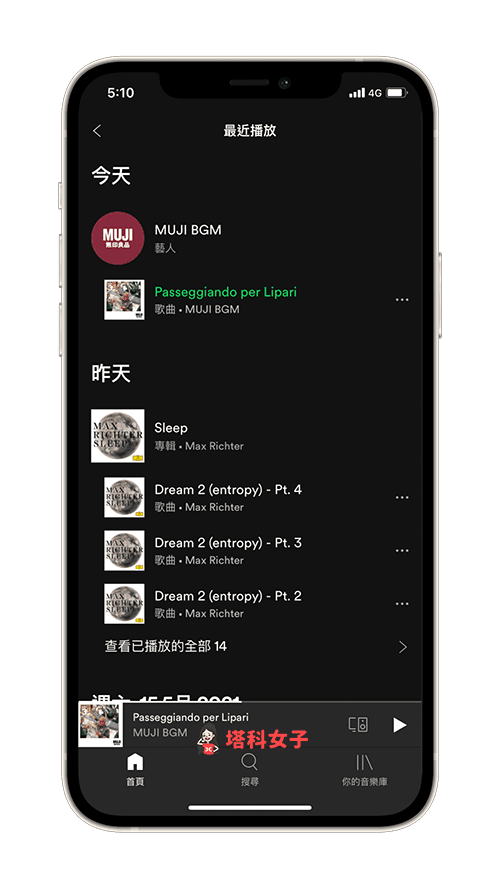
在 Spotify 电脑版查看完整播放纪录
如果你想查看 Spotify 电脑版的播放纪录的话也很简单,不管电脑是 Mac 或 Windows 都能依照以下步骤操作:
- 开启 Spotify 电脑版的应用程式,点选右下角的「伫列」图示。

- 将上方的列表切换到「最近播放」后,在该页面上就会显示近期在 Spotify 电脑版播放的 50 首歌曲的历史播放纪录。(註:Spotify 电脑版无法像 App 那样可以依日期查看近三个月的播放纪录)

如何删除 Spotify 播放纪录或「最近播放」清单?
你近期播放过的 Spotify 歌曲都会出现在「播放纪录」及「最近播放」类别里面,优点是方便用户们查询最近在 Spotify 播放过的专辑或音乐。但如果想删除这些清单内的歌曲要怎么办呢?
自从某次更新之后,Spotify 就不支援用户清除播放纪录及「最近播放」清单,因此无论是在 Sptofy App 或 Spotify 电脑版,都无法删除播放纪录喔!
总结
只要透过本文教学的方法就能在 Spotify App 及 Spotify 电脑版查看完整的歌曲播放纪录。但比较可惜的是我们目前无法清除 Spotify 的历史播放纪录,也无法删除「最近播放」内的歌曲。
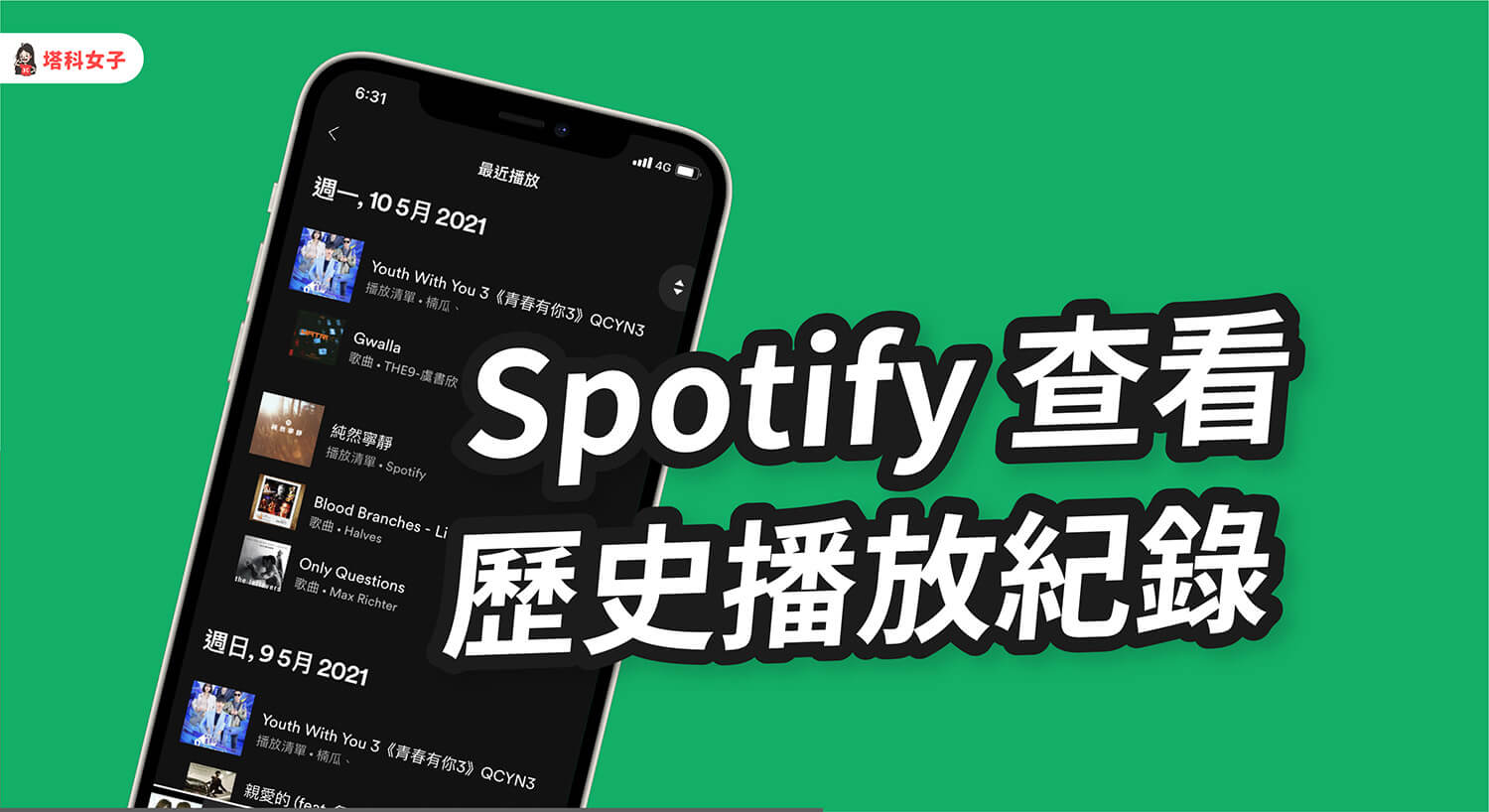
发表评论